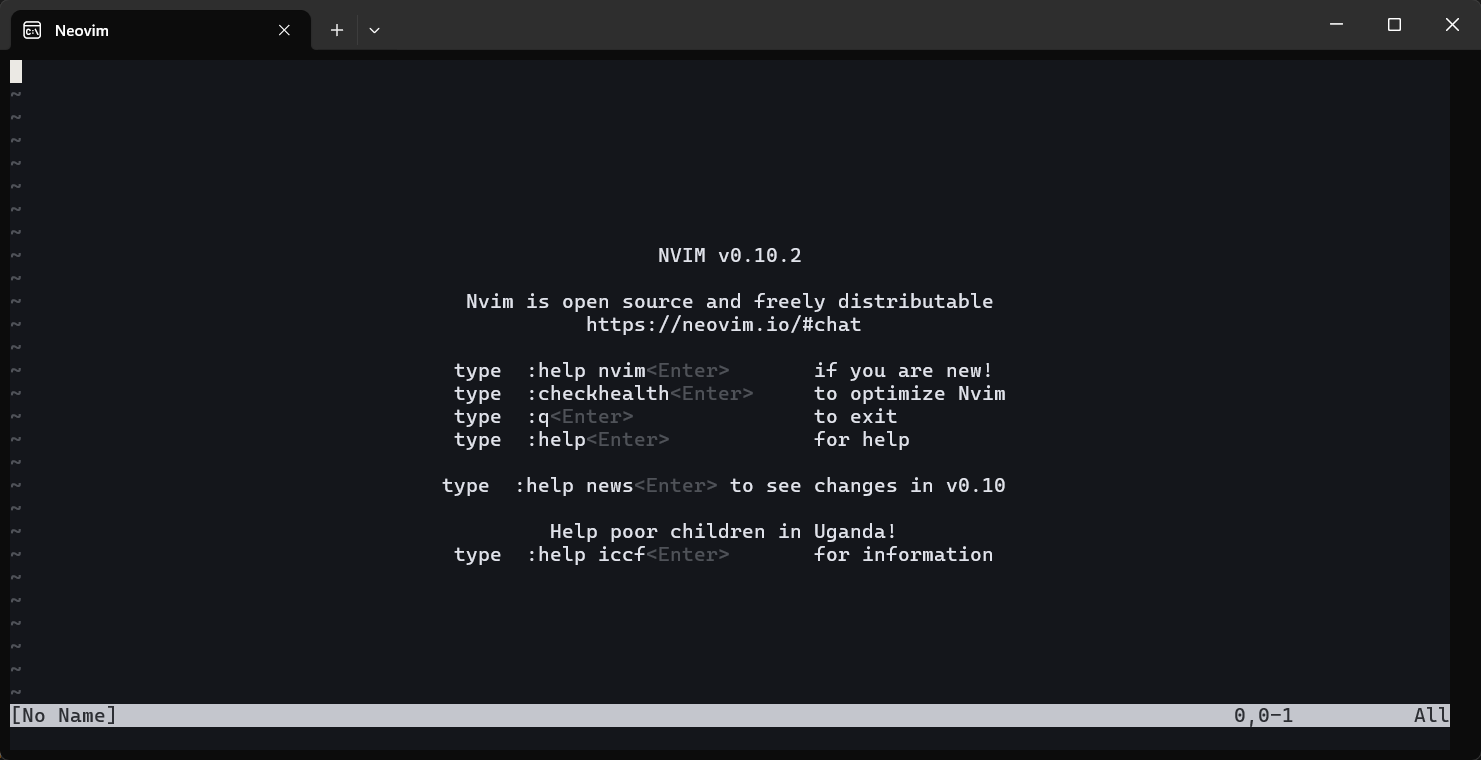Lors de la réalisation d'une sauvegarde basée sur une image ou après la fin de la sauvegarde planifiée, nous avons vérifié les journaux dans l'Observateur d'événements et sommes tombés sur le message d'erreur suivant avecID d'événement 13.
Informations sur le service de cliché instantané des volumes : Le serveur COM avec le CLSID {4e14fba2-2e22-11d1-9964-00c04fbbb345} et le nom CEventSystem ne peut pas être démarré. [0x8007045b, un arrêt du système est en cours.]
Donc, en gros,VSSditLe serveur Com avec CLSID ne peut pas être démarré.Dans cet article, nous en parlerons et verrons comment ce problème peut être résolu.
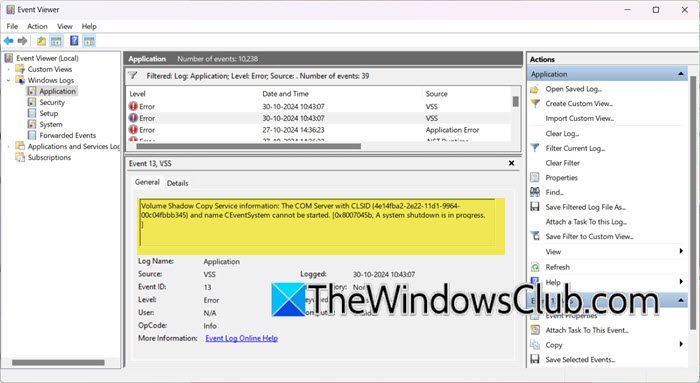
Exécutez les solutions mentionnées ci-dessous si l'erreur VSS « Le serveur COM avec CLSID ne peut pas être démarré » se produit.
- Assurez-vous que le service du système d'événements COM+ est activé
- Assurez-vous que le service VSS est activé
- Assurez-vous que le service Microsoft Software Shadow Copy Provider est activé
- Assurez-vous que tous les fournisseurs VSS tiers installés fonctionnent correctement
- Définissez la taille du journal des événements sur un maximum de 64 Go
- Réparer l'image système Windows
Commençons.
1] Assurez-vous que le service du système d'événements COM+ est activé
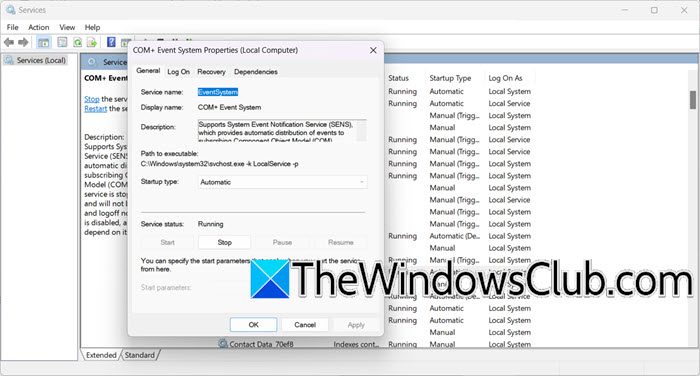
COM+ Event System Service est responsable de la gestion des événements et de la communication entre les applications. Si ce service est désactivé, cela peut empêcher les composants nécessaires, y compris VSS, de fonctionner correctement. Voici comment vérifier si le service est activé ou non.
- Accédez à la barre de recherche ou appuyez sur Win + S, tapez Services et ouvrez-la.
- Faites défiler vers le bas pour trouverSystème d'événements COM+, double-cliquez dessus et accédez à la section d'état du service.
- Assurez-vous que l'état est indiqué comme Démarrer, et s'il n'est pas démarré, cliquez sur le bouton Démarrer. De plus, définissez le type de démarrage sur l'option Automatique et appuyez sur le bouton OK.
Vérifiez si le problème persiste.
2] Assurez-vous que le service VSS est activé
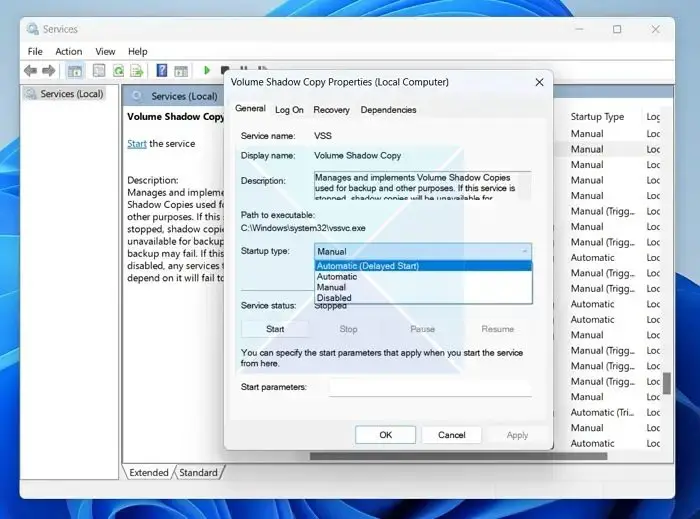
Une autre raison pour laquelle nous sommes confrontés à ce problème est que le service VSS est désactivé. Il doit être activé, suivez donc les étapes mentionnées ci-dessous pour le vérifier.
- Cliquez sur Win + S, tapez Services et ouvrez-le.
- Faites défiler vers le bas, recherchez Volume Shadow Copy, double-cliquez dessus, puis définissez le type de démarrage sur Manuel. Cliquez sur leCommencerbouton si le service est arrêté.
- Enfin, appuyez sur le bouton Ok.
Si le service était déjà en cours d'exécution, redémarrez-le. Enfin, vérifiez si le problème est résolu.
3] Assurez-vous que le service Microsoft Software Shadow Copy Provider est activé
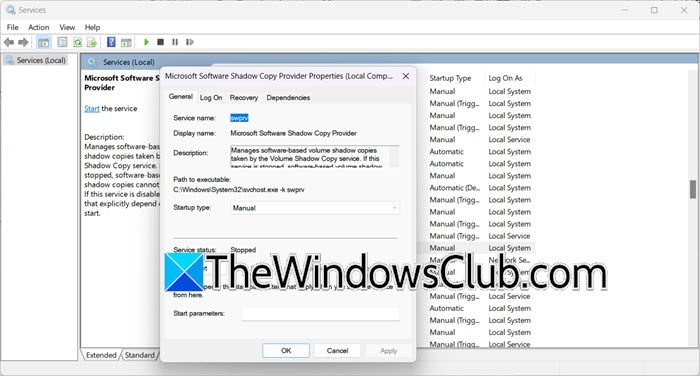
Le service Microsoft Software Shadow Copy Provider, lorsqu’il est désactivé, peut provoquer des pannes dans le service Volume Shadow Copy et déclencher des erreurs liées aux serveurs COM. Nous allons nous assurer que ce service est activé et pour ce faire, accédez à la barre de recherche, entrez Services et ouvrez la première option à l'écran. Ensuite, faites défiler vers le bas pour trouverFournisseur de clichés instantanés de logiciels Microsoft, double-cliquez dessus et accédez au type de démarrage. Maintenant, réglez-le sur l'option Manuel et appuyez sur le bouton OK.
4] Assurez-vous que tous les fournisseurs VSS installés par des tiers fonctionnent correctement
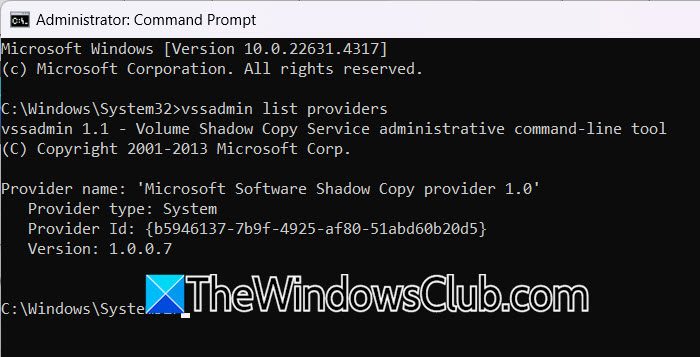
Les fournisseurs VSS tiers jouent un rôle essentiel dans la gestion des VSS. Ainsi, s'ils fonctionnent mal, ils peuvent perturber le processus de création de clichés instantanés, conduisant à l'erreur à laquelle nous sommes confrontés. Vérifier que ces fournisseurs fonctionnent garantit que VSS peut fonctionner de manière transparente. Pour vérifier cela, suivez les étapes mentionnées ci-dessous.
- Cliquez sur Win + R pour ouvrir la boîte Run Dialpg, tapez cmd et appuyez sur les touches Ctrl + Shift + Enter pour ouvrir l'invite de commande avec les droits d'administrateur.
- Maintenant, pour connaître la liste de tous les fournisseurs VSS installés sur l'appareil, exécutez la commande :
vssadmin list providers
- Exécutez la commandevssadmin créer une ombrepour faire une copie de sauvegarde du volume pour tous les fournisseurs de la liste.
Cela devrait faire l'affaire pour vous.
5] Définissez la taille du journal des événements sur un maximum de 64 Mo
Si l'erreur persiste, nous vous recommandons de définir la taille du journal des événements sur un maximum de 64 Mo. Cela augmente la taille des journaux d'événements afin que Volum Shadow Copy, qui s'appuie sur la journalisation pour suivre ses opérations, n'en soit pas affecté. Voici comment faire de même.
- Dans la recherche Windows, ouvrez l'Observateur d'événements, puis sélectionnez Journaux Windows.
- Naviguez vers la droite, sélectionnez un journal des événements de plus de 65 Mo, puis cliquez sur l'option Propriétés.
- Sous l'onglet Général, dans la barre de taille maximale du journal, entrez une taille de journal égale ou inférieure à 64 000 Ko, puis sélectionnez le bouton Effacer le journal. Appuyez sur le bouton Oui pour que la fenêtre contextuelle enregistre le journal d'origine avant de l'effacer, puis appuyez sur le bouton OK.
Cela devrait faire le travail pour vous.
Lire:
6] Réparer l’image système Windows
Les erreurs VSS peuvent également être un indicateur d’une image système Windows endommagée ou corrompue. Dans de tels cas,peut aider à mettre à jour les fichiers et à résoudre le problème. L'utilisation de commutateurs supplémentaires avec DISM peut également résoudre toute incohérence ou corruption.
J'espère que vous pourrez résoudre le problème en utilisant les solutions mentionnées précédemment.
Lire:
Comment corriger les erreurs VSS ?
Pour corriger l'erreur VSS, commencez par vérifier si les services nécessaires tels que les services Volume Shadow Copy et Microsoft et Microsoft Software Shadow Copy Provider sont activés et en cours d'exécution. Dans la section précédente, nous expliquerons comment exécuter ces solutions.
Lire:
Comment activer VSS sur le serveur Windows ?
Comme mentionné dans l'article, pour démarrer le service de cliché instantané des volumes (VSS), appuyez sur Win + S, tapez Services et ouvrez-le. Faites défiler vers le bas, double-cliquez sur Volume Shadow Copy et définissez le type de démarrage sur Manuel. Enfin, appuyez sur le bouton OK.
Lire aussi :.


![VMware Horizon Client ne fonctionne pas sur WiFi [Réparer]](https://elsefix.com/tech/tejana/wp-content/uploads/2024/12/vmware-wifi-not-working.png)





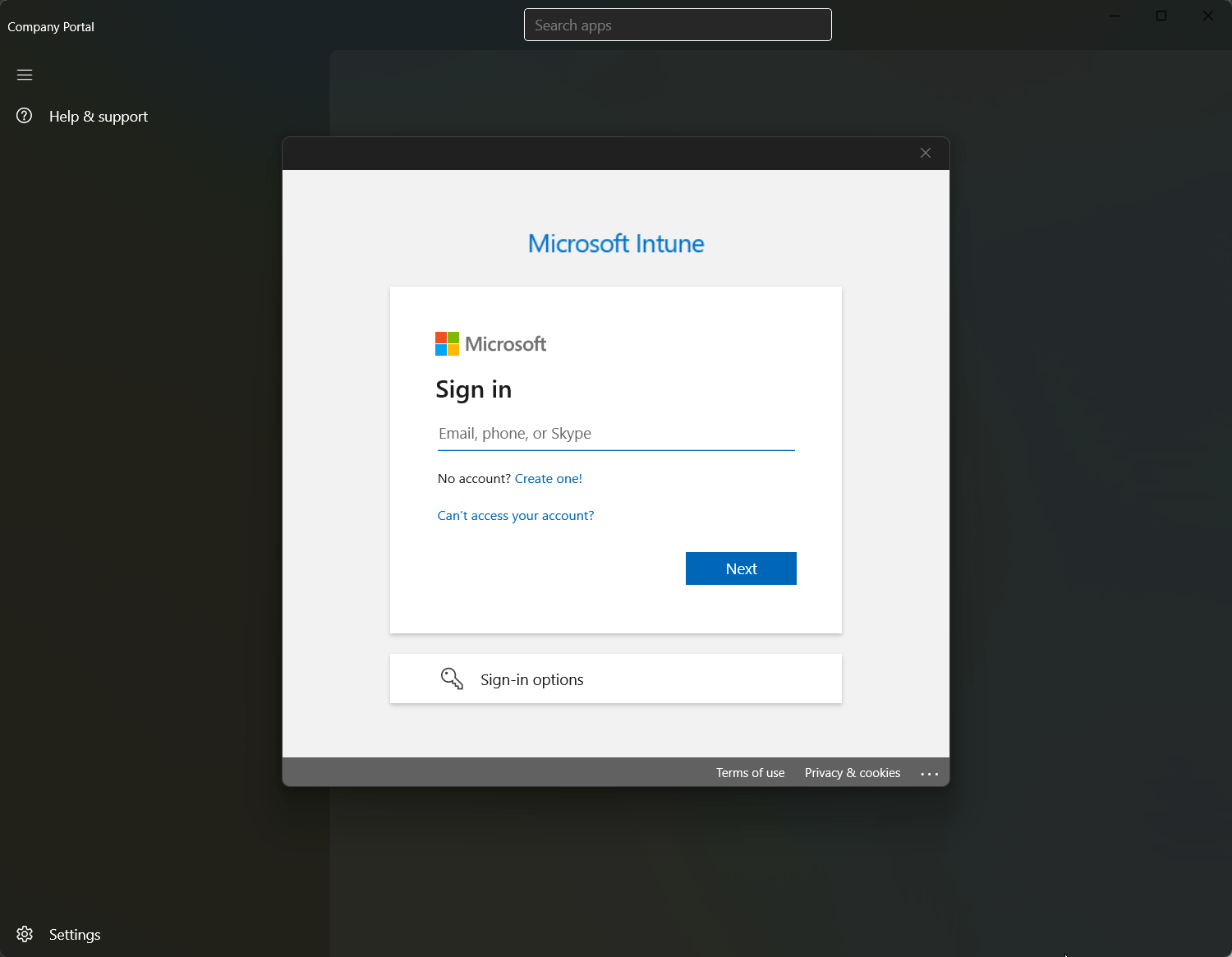
![[Mise à jour du logiciel] Opera One R2 115.0.5322.77 Stable publié, voici les nouveautés et les correctifs](https://media.askvg.com/articles/images8/Opera_One_Web_Browser_Light_Theme_Interface.png)